
Inhoud
De iPhone is ideaal om tijdens het reizen naar muziek te luisteren, maar als je geen grote fan bent van iTunes, zijn hier enkele methoden om die muziek op je iPhone te krijgen zonder Apple-software te gebruiken.
iTunes is helemaal niet verschrikkelijk, maar als je het niet echt gebruikt, behalve om muziek op je iPhone te zetten, dan gebruik je het niet echt optimaal, en je kunt net zo goed een andere methode vinden die kan doe een betere baan.
En als je je muziek op een bepaalde manier wilt organiseren, kun je iTunes vermijden, zodat het je organisatiemethode voor al je muziek niet verpest.
Er zijn een paar methoden die u kunt gebruiken om muziek naar uw iPhone te krijgen zonder iTunes te gebruiken, waarvan sommige wat langer duren, terwijl anderen het gebruik van software van derden vereisen om uw muziekbibliotheek te uploaden naar en uw muziek vanaf daar af te spelen.

Hier leest u hoe muziek overgezet kan worden naar uw iPhone zonder iTunes te gebruiken.
Een cloudopslagservice gebruiken
Misschien is de eenvoudigste manier om muziek op je iPhone te zetten zonder iTunes te gebruiken, Dropbox, Google Drive of een andere cloudopslagdienst. Het is echter ook een methode die de meeste tijd kost.
Voor deze methode moet je de app van de cloudopslagservice op je iPhone hebben. Als je Dropbox gebruikt, moet je de Dropbox-app downloaden en installeren in de iTunes App Store. Bovendien kunt u de desktop-app op uw computer downloaden en installeren. Anders gebruikt u de webinterface.
Als je opslag wilt gebruiken om muziek naar je iPhone over te brengen, kopieer en plak je de muziekbestanden eenvoudig in je Dropbox-map. Afhankelijk van de hoeveelheid muziek die je overzet en de snelheid van je internetverbinding, kan het enkele minuten tot een paar uur duren voordat de muziek is gesynchroniseerd met Dropbox.

Nadat het is gesynchroniseerd, heb je toegang tot de muziekbestanden in de Dropbox-app op je iPhone en heeft de app een ingebouwde muziekspeler waarmee je elk nummer rechtstreeks vanuit de Dropbox-app kunt afspelen. Je kunt zelfs de app afsluiten en in andere apps spelen terwijl de muziek nog steeds wordt afgespeeld.
Het enige nadeel van het gebruik van een cloudopslag-app is dat de functies barebones zijn in vergelijking met andere speciale muziek-apps, en je hebt een internetverbinding nodig om de muziek af te spelen, omdat deze in de cloud is opgeslagen.
Software van derden gebruiken
Helaas is er geen eenvoudige methode om muziek op je iPhone te krijgen en ernaar te luisteren via de ingebouwde muziek-app. iTunes is hiervoor de gemakkelijkste methode, maar als je nog steeds de kenmerken van een solide muziekspeler op iPhone wilt, kun je met de Google Play Music-app je muziekbibliotheek uploaden naar de service en ernaar luisteren op je iPhone.
Als je je muziekbibliotheek wilt uploaden naar Google Play Muziek, moet je eerst Music Manager downloaden naar je computer. Met dit softwareprogramma kunt u uw eigen muziek uploaden naar uw Google Play Music-account en deze vervolgens via de Google Play Music-app beluisteren op uw iPhone.
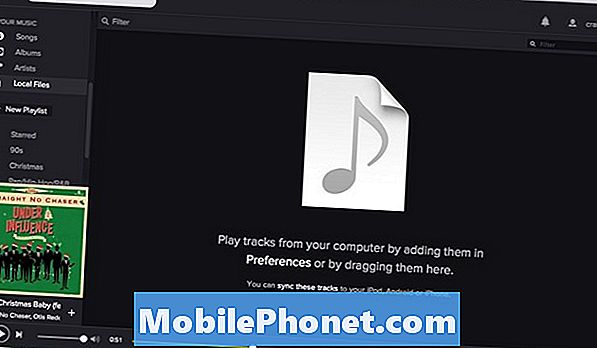
Spotify laat je dit ook doen, maar het voordeel is dat je geen apart stuk software nodig hebt om muziek te uploaden. Door de Spotify desktop-app te downloaden en te installeren, kunt u klikken op Lokale bestanden in de zijbalk en liedjes slepen en neerzetten in de app en ze vervolgens synchroniseren met de Spotify-app op uw iPhone.
Anders dan dat, iTunes gaat over de gemakkelijkste manier om muziek te synchroniseren met je iPhone. Zelfs als u iTunes niet gebruikt, kunt u het eenvoudigweg gebruiken om uw muziek te importeren en vervolgens te synchroniseren met uw iPhone. Het is niet ideaal als je niet van iTunes houdt, maar als je geniet van de ingebouwde muziek-app van iOS om al je muziek af te spelen, is iTunes de gemakkelijkste manier om muziek te synchroniseren met je iPhone.


